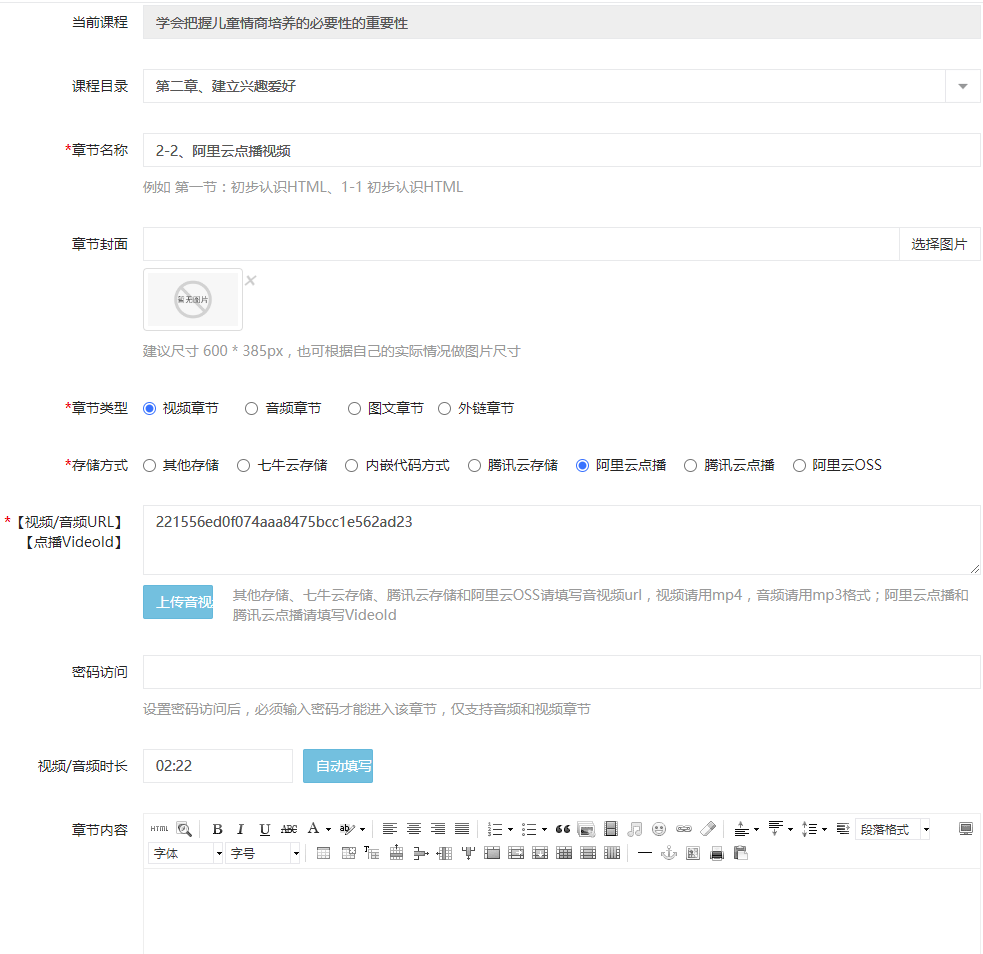* 1、课程的分类是必须填写的,如果您还没添加过任何课程分类,请点击后台“课程分类”进行添加,各个选项根据实际填写即可。
*

* 2、课程的讲师是必须选择的,如果您还没添加过任何讲师,请在后台“讲师管理”里添加讲师。**注意:后台添加类型的讲师为虚拟存在讲师,用户购买课程时不会给讲师分成,只有会员自行申请的讲师才会结算课程讲师分成。**
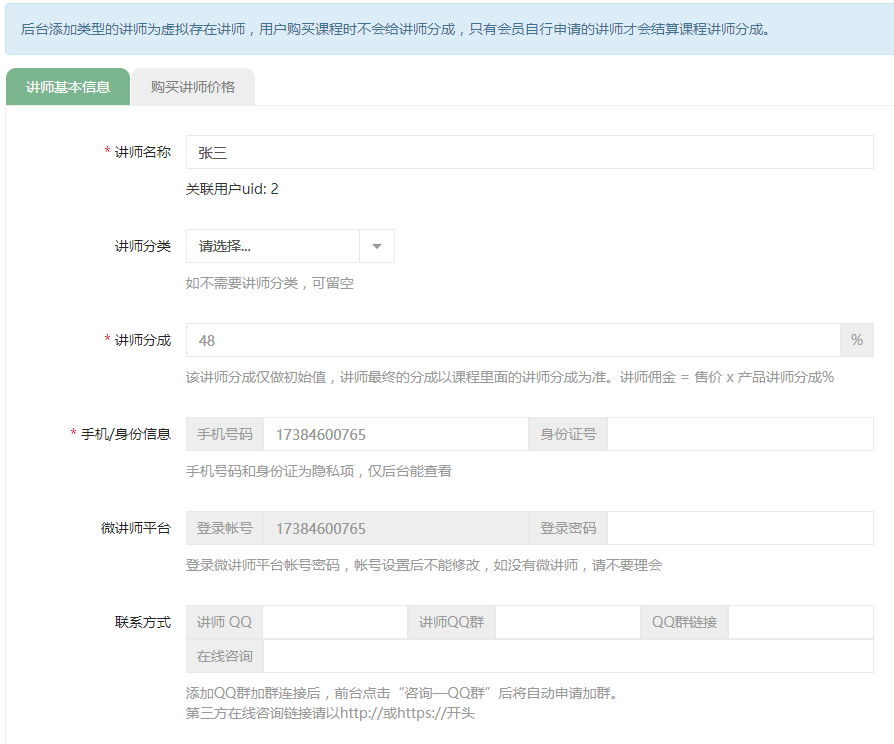
* [ ] 3、后台进入“课程管理 ~ 添加课程 ~ 添加单个课程”。
* 3-1、在“基本信息”里,如果您发布的是普通在线购买学习的课程,课程类型选择“普通课程”;如果您想让用户在线购买该课程,凭借二维码到线下去核销听课的,请选择“报名课程”。其他选项根据实际填写即可。
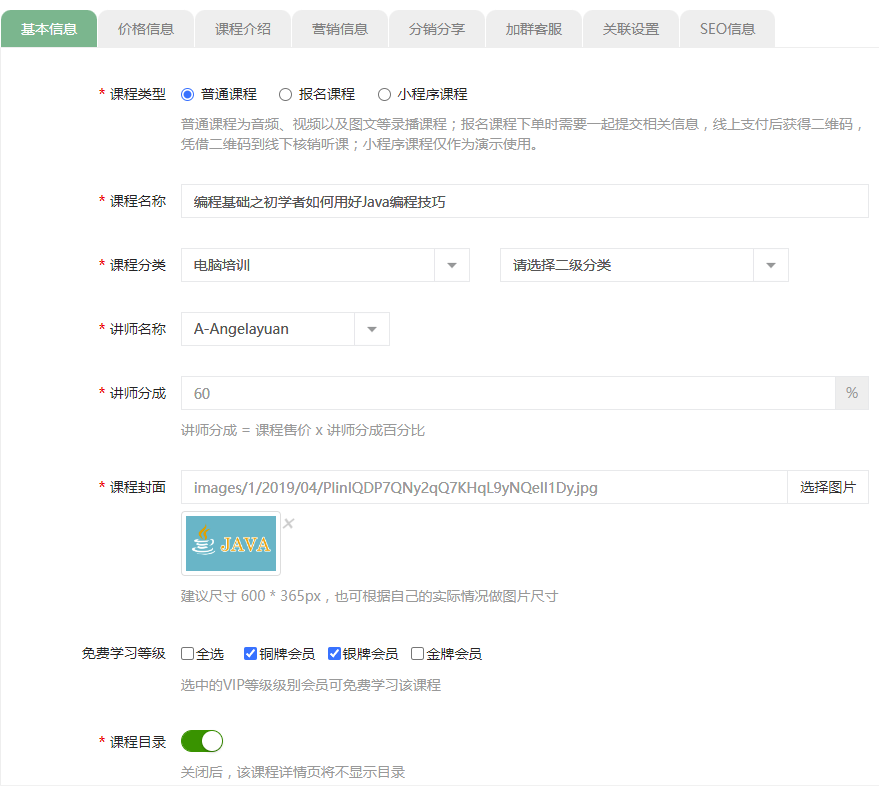
* 3-2、切换到“价格信息”,如需添加价格,请点课程规格下面的“点击添加新规格”,其他的根据实际填写。
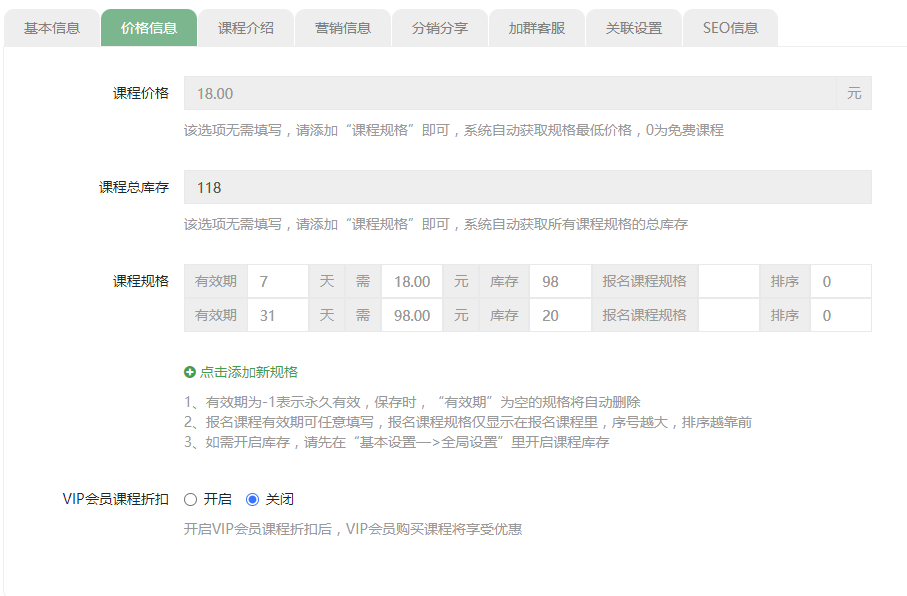
* * *
* 3-3、如果第一步的课程选择“报名课程”,您需要在“报名课程专用”里添加“线下核销人员”,只有添加的人员才能使用微信扫描购买课程者的二维码进行核销。
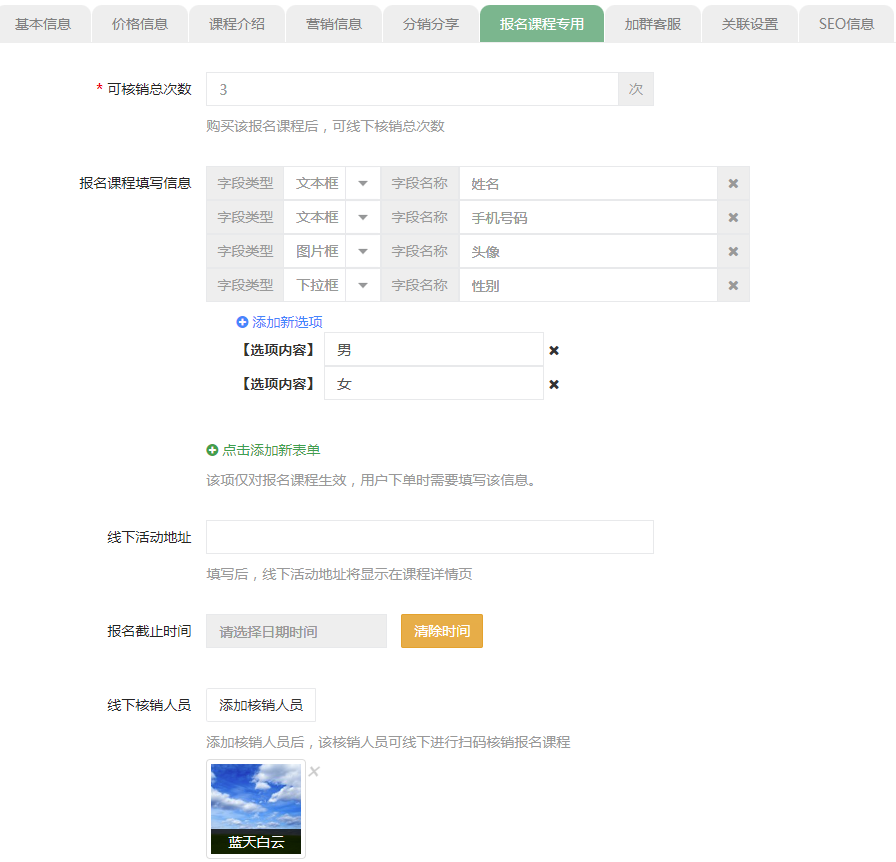
* 3-4、课程介绍、营销信息、分销分享和加群客服可根据实际填写,无需填写保持默认即可。完成以上步骤后即可提交保存。
* * *
* 4、返回课程列表会看到刚才提交的课程。点击课程右侧的“章节管理”进入章节。
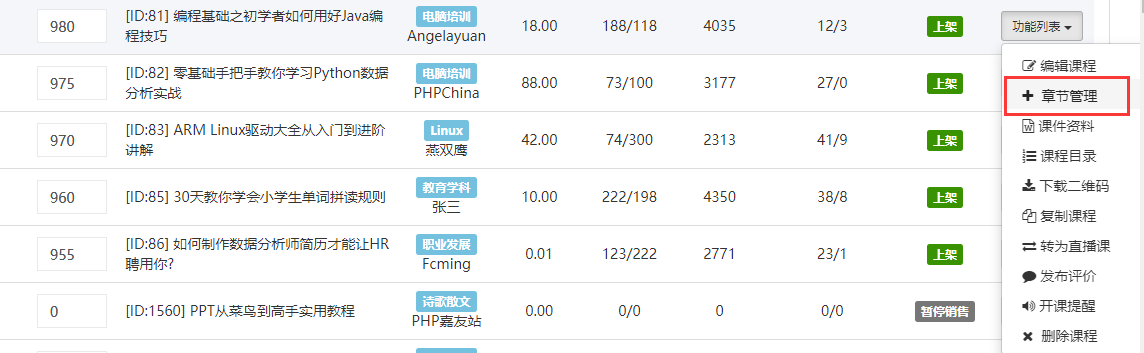
* * *
* [ ] 5、如果您希望发布有课程目录的的章节,可点击顶部“课程目录”添加。课程目录示意图如下:
图一: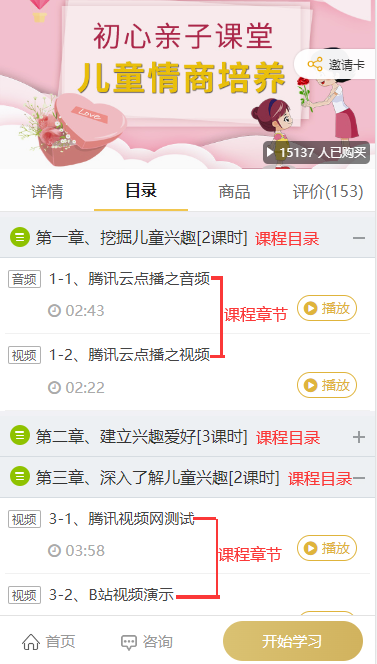
图二: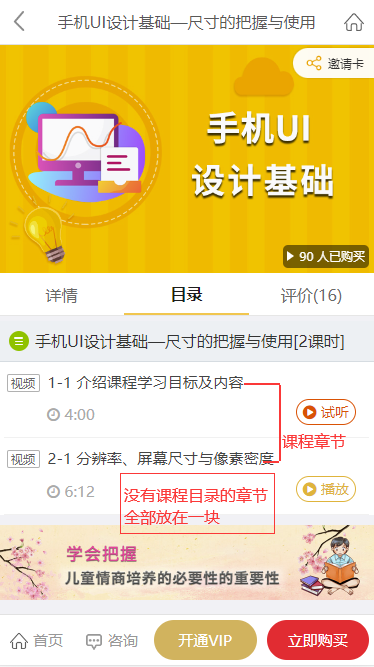
* * *
* 6、点击添加章节后,选择章节类型和存储方式为您的音视频存储方式,其他各项按实际填写即可。